HP LJ 110 Service Manual

КОМПЬЮТЕРЫ И ПЕРИФЕРИЯ
ПРИНТЕР HP LJ 1100: РАЗБОРКА,
ИНДИКАЦИЯ НЕИСПРАВНОСТЕЙ И ИХ УСТРАНЕНИЕ
Александр Прудников
Надежный лазерный принтер, сканер, копир и факс |
РАЗБОРКА АППАРАТА |
в одном аппарате, – заманчиво, не правда ли? Именно |
1. Вынимаем тонер-картридж. |
поэтому HP LJ 1100А стал в свое время незаменимым |
2. Откручиваем два черных шурупа на откидываю- |
офисным принтером. О правильной разборке принте- |
щейся панели. |
ра, диагностике отказов и их устранении читайте в этой |
3. Отжимаем слева защелку, удерживающую пере- |
статье. |
ключатель позиции выхода бумаги (вверх/вниз), и, на- |
|
давливая на металлическую скобку справа тонкой от- |
В данной статье пойдет речь о распространенном |
верткой, извлекаем пластину переключателя движени- |
принтере HP LJ 1100. После окончания производства |
ем слева вверх и налево. |
принтеров серии LJ 5L и LJ 6L компания НР осуществи- |
4. Движением на себя снимаем панель. Будьте |
ла прорыв в области персональных лазерных печатаю- |
осторожны со шлейфом, идущим на блок сканера (см. |
щих устройств. До появления этого принтера ни одно |
рис. 1). При разборке аппарата его легко повредить. |
устройство на российском рынке не совмещало в себе |
5. Отстегиваем декоративные «лапы», очень удобно |
большую скорость печати (8 стр. в мин), повышенное |
делать это при помощи круглогубцев, одновременно |
разрешение печати (до 1200 dpi), исключительную на- |
нажимая ими на две защелки. |
дежность, компактный размер и возможность сканиро- |
6. Откручиваем серебристые шурупы вверху и сза- |
вания и копирования изображений (опция «А», осна- |
ди аппарата и один заземляющий винт, который нахо- |
щенные ей аппараты приобретают название HP LJ |
дится под декоративной крышкой входного разъема до- |
1100A). В США данный аппарат сразу стал настоль- |
полнительной памяти. |
ным аппаратом менеджера, и не случайно: если на ком- |
7. Отгибаем две защелки под декоративной крыш- |
пьютер поставить должное программное обеспечение, |
кой сзади аппарата. |
менеджеру нет больше необходимости отлучаться с |
8. Отгибаем защелки посередине задней крышки ап- |
рабочего места. На аппарате можно делать копии до- |
парата, которые находятся под декоративными «лапами», |
кументов, при этом нет необходимости включать ком- |
и снимаем заднюю крышку движением снизу на себя. |
пьютер. Можно отсканировать документ, передать сиг- |
9. Аналогично снимается передняя крышка, опять |
нал на LPT-порт компьютера по специально разрабо- |
надо обратить внимание на шлейф подключения ска- |
танному шнуру и затем этот документ распечатать. |
íåðà. |
Кроме того, появилось множество программ, позволя- |
10. Снимаем направляющую выхода листа, она кре- |
ющих отправлять факсимильные сообщения. Данный |
пится на пластиковом ключе справа. |
аппарат можно уверенно назвать «принтер-копир». |
11. Снимаем защитную крышку термоблока. Акку- |
Аппарат имеет мало общего со своими предшествен- |
ратно выкручиваем два болта с пружинами и, немного |
никами. От них осталась только идея вертикальной за- |
сдвинув крышку вправо, снимаем ее (см. рис. 2). |
грузки бумаги и похожая схема ее подачи. Разборка ап- |
12. Отжимая немного вниз держатели термоэлемен- |
парата и доступ к основным деталям стали проще. |
та, вытаскиваем их на себя. Обратите внимание, что |
Рис. 1. Система выхода бумаги (а); шлейф |
Рис. 2. Термоузел (fuser) (а); держатели-замки |
навесного сканера (б) |
термоузла (б); крышка термоблока (в) |
Телефон: (095) 925-6047 |
«Ремонт электронной техники» ¹7, 2001 |
! |
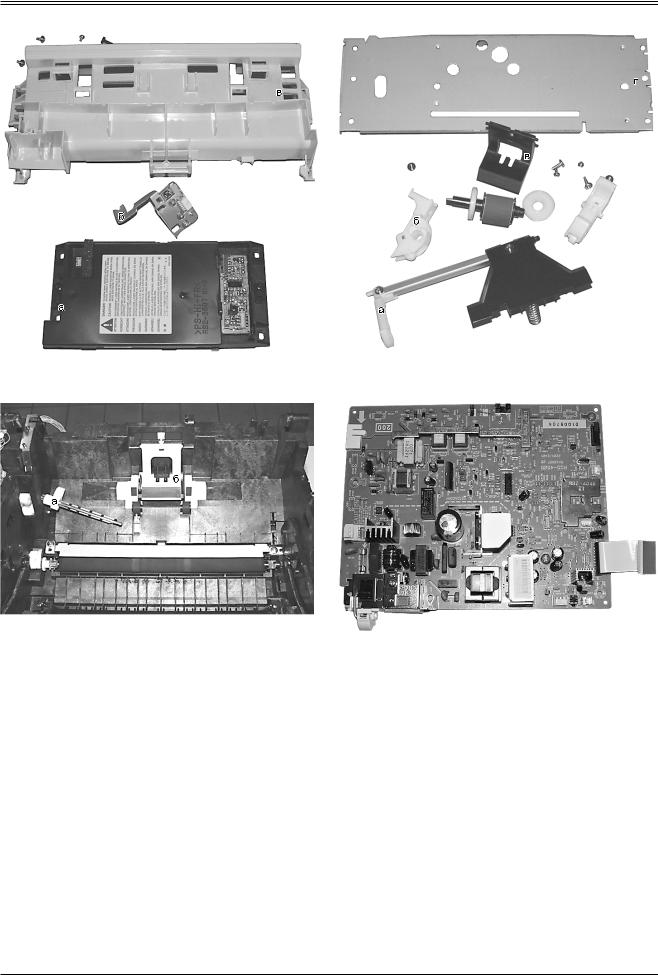
КОМПЬЮТЕРЫ И ПЕРИФЕРИЯ
Рис. 3. Лазер-сканер (а); панель управления |
Рис. 5. Подающая пластина (а); узел подачи бумаги |
принтером (б); кожух лазер-сканера (в) |
в разборе (б); сепаратор (в); станина крепления узла |
|
подачи бумаги (г) |
Рис. 4. Вал подачи бумаги (а); сепаратор в рабочем |
Рис. 6. Блок питания и управления |
положении (б) |
|
данные держатели справа и слева разные и имеют со- |
маги внутрь принтера на 1,5…2 см и оставляем в таком |
ответствующую маркировку (см. рис. 2). |
состоянии. Может показаться, что он не закреплен, но |
13. Отключив высоковольтный контакт и контакт |
вытаскивать его до конца не стоит (см. рис. 4). |
термистора термоэлемента, вытаскиваем термоэле- |
20. Снимаем верхнюю площадку лазер-сканера. |
мент вверх. |
21. Снимаем подающую пластину подачи бумаги (см. |
14. Снимаем панель управления принтером (три |
рис. 5). Обратите внимание, каким хитрым образом она |
светодиода и микрокнопка на кронштейне с разъемом). |
установлена. |
15. Снимаем белый пластиковый кожух лазер-ска- |
22. Снимаем сепаратор отделения листа, он закреп- |
нера, который крепится на двух шурупах (см. рис. 3). |
лен на белом пластиковом ключе сзади рамы принтера |
16. Снять лазер-сканер, он крепится на четырех |
(ñì. ðèñ. 4). |
болтах (см. рис. 3). |
23. Переворачиваем принтер вверх ногами. |
17. Откручиваем первую направляющую движения |
24. Откручиваем и снимаем форматор принтера. Не |
бумаги и снимаем ее вместе с роликом подачи бумаги и |
повредите шлейф, идущий к навесному сканеру! Откру- |
пластиковыми кольцами транспортировки бумаги сле- |
чиваем и снимаем блок питания и управления принтера |
ва направо. |
(ñì. ðèñ. 6). |
18. Откручиваем вторую направляющую подачи бу- |
Для проведения профилактических работ разборку |
ìàãè. |
можно считать завершенной. Резиновые ролики необ- |
19. Немного отгибая защелку на кулачке привода |
ходимо протереть жидкостью для очистки резиновых |
подачи бумаги, аккуратно вытаскиваем вал подачи бу- |
поверхностей (SAFECLEENS), а зеркала – жидкостью |
! |
«Ремонт электронной техники» ¹7, 2001 |
E-mail: elecom@ecomp.ru |
